كيفية استخدام نموذج اتصال WordPress لإعادة التوجيه بعد الإرسال
نشرت: 2023-01-31هل تتطلع إلى استخدام نموذج اتصال WordPress لإعادة التوجيه بعد الإرسال؟ سيوضح لك هذا الدليل كيفية إعادة توجيه زوار الموقع بسهولة!
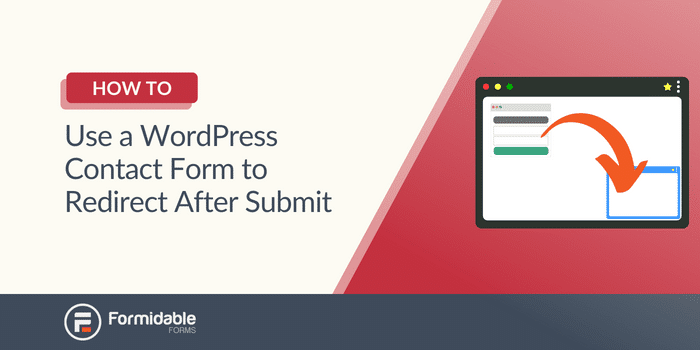
الوقت التقريبي للقراءة : 4.5 دقيقة
إن التحكم في تجربة الزائر أمر قوي.
ويمكن أن تساعد إعادة توجيههم إلى محتوى خاص أو صفحة شكر في تحويلهم إلى زوار مخلصين.
ولكن كيف يمكنك استخدام نموذج الاتصال لإعادة توجيه الزوار بعد تقديم النموذج؟
أنت لست خبيرًا بالشكل!
حسنًا ، هذا الدليل لك. سيعلمك هذا المنشور كيفية إعادة توجيه زوارك إلى ما تريد - صفحة أو ملف أو حتى نموذج آخر!
في غضون دقائق قليلة ، ستكون بارعًا في إعادة توجيه المستخدمين.
دعنا ندخله.
- كيفية استخدام نموذج اتصال WordPress لإعادة التوجيه بعد الإرسال
- لماذا إعادة توجيه زوار الموقع بعد تقديم النموذج؟
كيفية استخدام نموذج اتصال WordPress لإعادة التوجيه بعد الإرسال
أولاً ، أنت بحاجة إلى أشكال هائلة.
Formidable Forms هو البرنامج المساعد WordPress الخاص ببناء النماذج الأكثر تقدمًا لموقع WordPress الخاص بك.
إنه يجعل النماذج بسيطة بينما تجعلها جذابة للزائرين.
وعلى الرغم من أن المكونات الإضافية الأخرى (مثل المكون الإضافي لنموذج الاتصال 7) تقوم بأشياء مماثلة ، فإننا لا نعتقد أنها تفعل ذلك أيضًا .
بالإضافة إلى أنه متوافق مع جميع السمات الرئيسية (مثل Elementor Pro).
ولكن أفضل ما في الأمر هو أنه يمكنك استخدام الإصدار المجاني من Formidable Forms وإنشاء شيء مذهل.
نوصي بالتحقق من الإصدار المتميز من المكون الإضافي. لديها الكثير من الميزات الرائعة مثل:
- تكامل خدمة البريد الإلكتروني (MailChimp و ActiveCampaign والمزيد)
- الكثير من قوالب النماذج
- المنطق الشرطي
- نموذج الصفحات المقصودة
- و waaaaay المزيد من الميزات!
احصل على نماذج هائلة الآن!
لكن أعلم أنك لست بحاجة إلى الإصدار المتميز لهذا البرنامج التعليمي. لذلك ، قم بتثبيت وتنشيط Formidable Forms ، فهو بسيط للغاية.
اتبع هذه الخطوات الثلاث السهلة ، وستحصل على نموذج اتصال جميل في لمح البصر:
- قم بإنشاء نموذج الاتصال الخاص بك
- قم بإعداد إعدادات إعادة التوجيه الخاصة بك
- عرض نموذج الاتصال الخاص بك

الخطوة 1: قم بإنشاء نموذج الاتصال الخاص بك
أولاً ، توجه إلى لوحة معلومات WordPress الخاصة بك.
بعد ذلك ، انتقل إلى Formidable → Forms وانقر فوق Add New في أعلى اليسار.
يمكنك البدء بقالب معد مسبقًا (بريميوم) أو نموذج فارغ .
إذا كنت عضوًا متميزًا ، فيمكنك الوصول إلى مكتبة من القوالب ، مثل:
- نماذج الاتصال
- نماذج الدفع
- استمارات التسجيل والاشتراك
- استطلاعات الرأي والاستطلاعات
- حاسبات
- والعديد والعديد من القوالب
لذلك ، نوصي باختيار أفضل ما يناسبك.
ثم اكتب اسمًا للنموذج الخاص بك وانقر فوق إنشاء .
بعد ذلك ، ستستخدم أداة إنشاء النماذج بالسحب والإفلات.
يجعل هذا المنشئ الأمور بسيطة لأي شخص استخدم جهاز كمبيوتر من قبل. (الذي هو أساسًا كل شخص في هذه المرحلة ، أليس كذلك؟)
ما عليك سوى سحب أي حقل تريده إلى النموذج.
فائدة أخرى للإصدار المتميز هي الوصول إلى المزيد من حقول النموذج.
لكن إنشاء نموذج اتصال رائع لا يحتاج إلى هذه الحقول.
لذلك ، لا تتردد في التلاعب بالنموذج الخاص بك وإنشاء شيء يناسب احتياجاتك.
بعد ذلك ، بمجرد الانتهاء ، انقر فوق تحديث لحفظ التغييرات.
الآن ، سوف نتوجه إلى علامة التبويب " الإعدادات " في أعلى الصفحة لإعداد إجراء إعادة التوجيه الخاص بنا عندما يرسل المستخدمون نماذجهم!
الخطوة الثانية: قم بإعداد إعدادات إعادة التوجيه الخاصة بك
في علامة التبويب " الإعدادات " ، اختر "الإجراءات والإشعارات" .
بعد ذلك ، قم بالتمرير لأسفل إلى عند الإرسال ضمن قسم عام . في القائمة المنسدلة ، تظهر الرسالة إظهار الرسالة . انقر فوق هذه القائمة المنسدلة واختر إعادة التوجيه إلى URL .
بعد ذلك ، سيظهر حقل URL بجوار القائمة المنسدلة.

هنا ، تريد لصق عنوان URL للصفحة لما بعد عمليات الإرسال.
على سبيل المثال ، إذا كنت تريد إعادة توجيه نموذج الاتصال إلى صفحة شكرًا لك ، فهذا هو المكان الذي تقوم فيه بإدخال عنوان URL الخارجي للصفحة.
لذا ، أدخل عنوان URL الخاص بك وانقر فوق تحديث .
النموذج الخاص بك جاهز لإعادة توجيه الزوار عندما ينقرون على زر الإرسال.
أخيرًا ، نحتاج إلى الحصول على النموذج الخاص بك على موقعك! لكنك قمت بالعمل الشاق.
الخطوة 3: اعرض نموذج الاتصال الخاص بك
أولاً ، توجه إلى صفحة النموذج الخاص بك.
بعد ذلك ، أضف كتلة WordPress ، وابحث عن Formidable ، ثم أضف كتلة Formidable.
أخيرًا ، اختر النموذج الخاص بك من القائمة المنسدلة وانقر فوق تحديث في منشورك أو صفحتك.
وشكلك حي!
إذا كنت تفضل استخدام رمز قصير ، فيمكن لـ Formidable القيام بذلك أيضًا!
عرض النموذج الخاص بك مع رمز قصير
أولاً ، انتقل إلى النموذج الخاص بك ، وانقر فوق Embed → Insert Manually ثم انسخ رمز WordPress القصير .
بعد ذلك ، عد إلى منشورك أو صفحتك ، وأضف كتلة رمز قصير في WordPress ، والصق شفرتك.
أخيرًا ، انقر فوق تحديث ، وسيكون النموذج جاهزًا للعمل.
لماذا إعادة توجيه زوار الموقع بعد تقديم النموذج؟
حسنًا ، أنت تعرف كيفية إعادة توجيه زوار النموذج الخاص بك ، ولكن قد لا تعرف سبب ذلك.
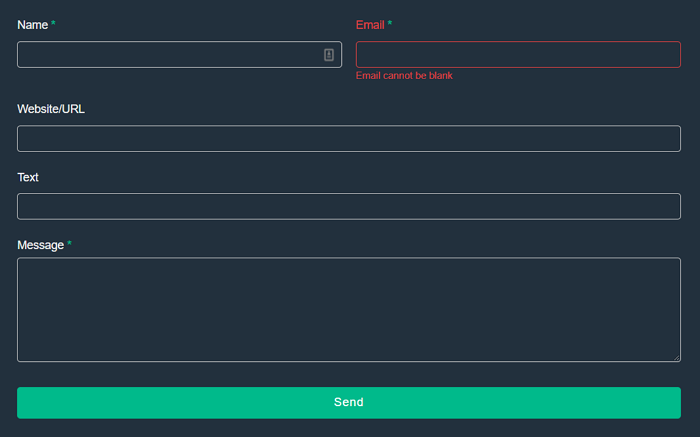
وهناك العديد من الطرق لإفادة زوار موقعك بهذه الطريقة.
دعونا نلقي نظرة على القليل.
- تأكيد التقديم . اجعلها واضحة. سيعرف الزوار أنهم أرسلوا استمارةهم بنجاح وأنك تلقيت المعلومات.
- قدم المزيد من المعلومات. إن إعطاء الزائر المزيد من المعلومات يساعد في تحسين علاقتك !! وهذا يؤدي إلى اتصال أفضل معهم.
- اعرض الخطوات التالية . في بعض الأحيان يكون من غير الواضح ما يجب على الزائر فعله بعد ذلك. لذا قل لهم! أنت تقلل من فرصة ارتدادهم من تدفق المستخدم الخاص بك وبناء علاقة.
- قم ببيع شيء ما . هذه هي الفرصة المثالية لتقديم منتجك ، حسب الحالة! أو قم ببيعهم إذا كانوا بالفعل عملاء!
- تجنب أكثر من تقديم . عمليات الإرسال المتعددة تحدث من وقت لآخر. وتساعد عملية إعادة التوجيه في التأكد من عدم حدوث ذلك… على الإطلاق.
- اظهار علامتك التجارية . علامتك التجارية هي كل شيء في عالم الإنترنت. عززه بصفحة لإظهار شعارك الجميل ورسالة مخصصة (بلمستك الشخصية).
- معلومات الخصوصية . أظهر اهتمامك بخصوصية عميلك من خلال إعادة توجيه نموذج اتصال بعد إرساله إلى صفحة توفر معلومات الخصوصية والأمان.
- عزز هؤلاء العملاء المحتملين . عندما يرسل العميل نموذجًا ، فهي فرصة لفتح علاقة معه. والطريقة المثلى للقيام بذلك هي الحصول على مزيد من المعلومات أو متابعة بريد إلكتروني أو مكالمة.
- تنبيه . قد تحتاج إلى عرض أحداث DOM أو التنبيهات ذات الصلة. لذا أعد توجيه الزوار إليه مباشرة.
لذلك ، لكل هذه الأسباب ، إليك سؤال أفضل.
لماذا لا تعيد توجيه الزوار بعد تقديم النموذج باستخدام Formidable Forms؟
احصل على نماذج هائلة الآن!
تغليف
حسناً ، وهدية تعتقد؟ سهل جدا ، أليس كذلك؟
هناك مكونات إضافية أخرى (WPForms ، إعادة توجيه نموذج الاتصال 7 (إعادة توجيه CF7) ، نماذج Gravity) ، لكنها لا توفر مرونة Formidable.
وستفهم ما نعنيه بمجرد استخدامه.
ليس عليك التوقف هنا ، رغم ذلك. يمكنك الاستمرار في التعرف على إعادة التوجيه بعد عمليات إرسال النموذج!
وإذا كنت تريد المزيد من النصائح والحيل مباشرة على جهازك ، فاتبعنا على Twitter و Facebook و YouTube!
اقرأ المزيد من مدونة Formidable
هل تعلم أن Formidable Forms هي واحدة من أسرع المكونات الإضافية لبناء نماذج WordPress المتوفرة اليوم؟ إذا لم تكن تستخدمه بالفعل ، فابدأ باستخدام المكون الإضافي المجاني أو الإصدار الاحترافي كامل الميزات!

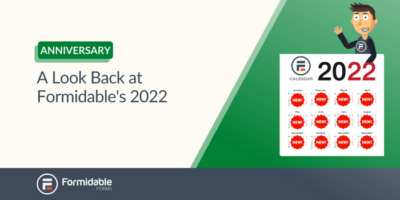 ذكرى هائلة 2023: 13 ميزة لمدة 13 عامًا!
ذكرى هائلة 2023: 13 ميزة لمدة 13 عامًا! كيفية الارتباط بنموذج WordPress [4 طرق مختلفة!]
كيفية الارتباط بنموذج WordPress [4 طرق مختلفة!]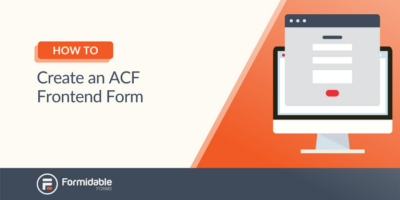 كيفية إنشاء نموذج الواجهة الأمامية لـ ACF [لا يوجد كود!]
كيفية إنشاء نموذج الواجهة الأمامية لـ ACF [لا يوجد كود!]